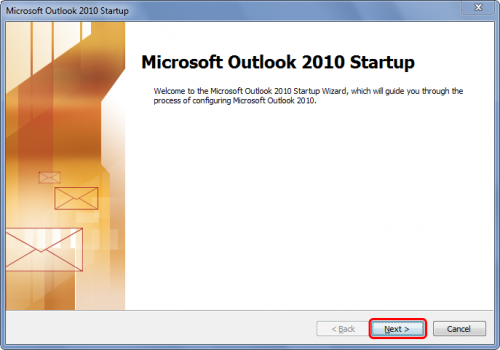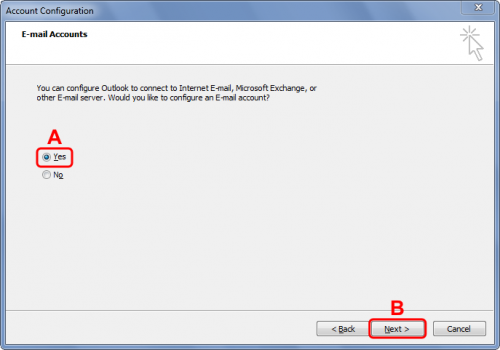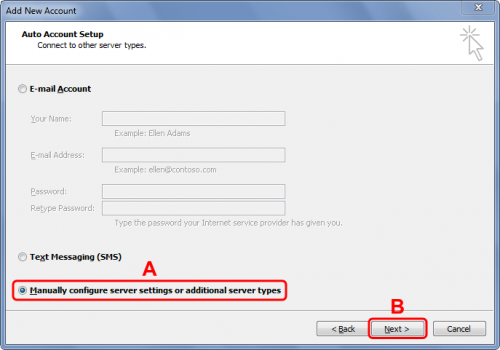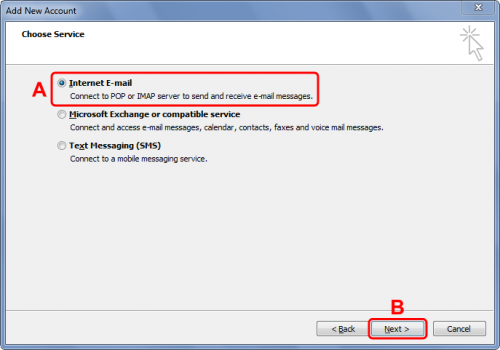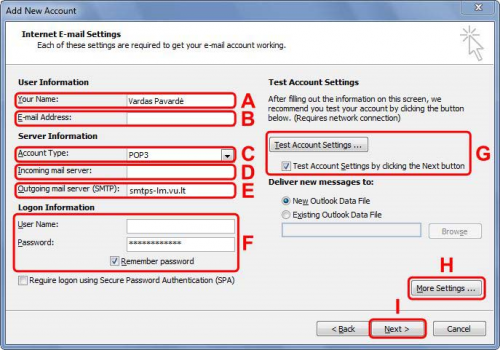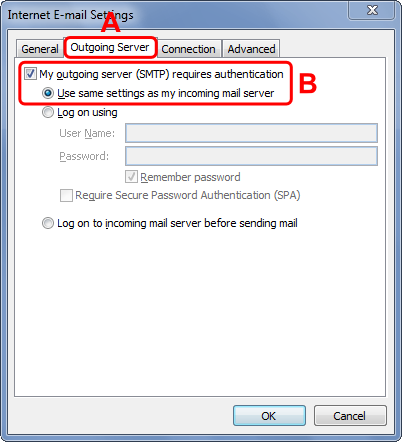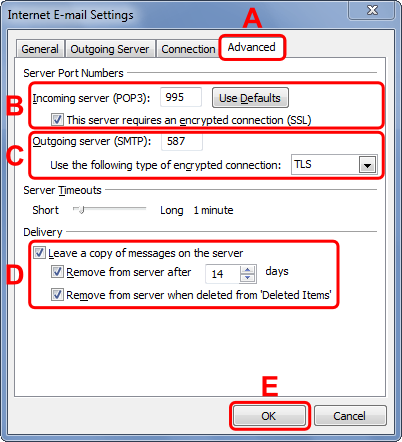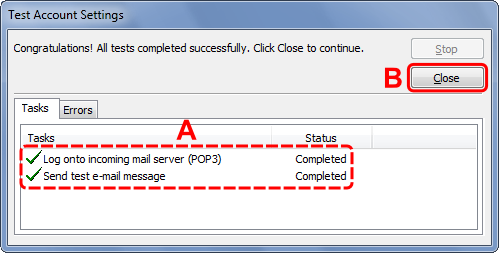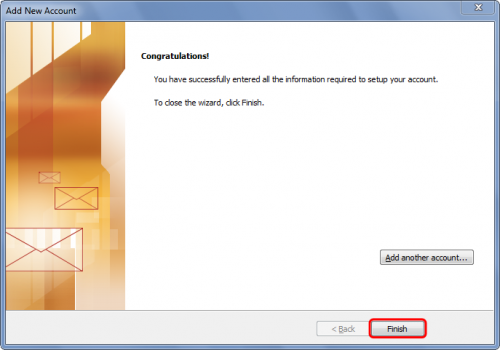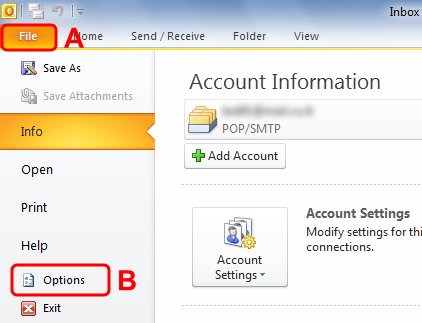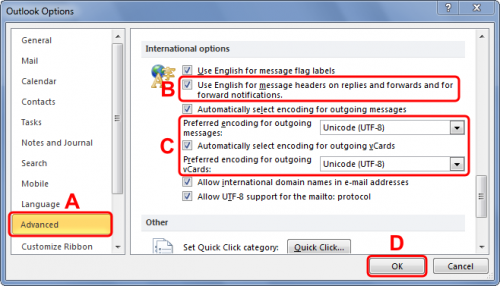MS Office Outlook 2010 nustatymai
Jei programą Outlook 2010 įjungėte pirmą kartą ir joje nėra registruotų el. pašto paskyrų, iškart pasirodys registracijos langas.
1. Atsidariusiame Microsoft Outlook 2010 Startup lange spauskite Next tęsti registraciją.
2. E-mail Accounts lange:
A. Pasirinkite Yes įvesti naujos el. pašto paskyros nustatymus
B. Spauskite Next tęsti registraciją
3. Auto Account Setup lange:
A. Pasirinkite Manually configure server settings or additional server types
B. Spauskite Next tęsti registraciją
4. Choose Service lange:
A. Pasirinkite Internet E-mail
B. Spauskite Next tęsti registraciją
5. Internet E-mail Settings lange:
A. Įveskite vardą ir pavardę
B. Įveskite el. pašto adresą
C. Nurodykite el. pašto gavimo serverį (pagal pagrindinius el. pašto programų parametrus)
D. Nurodykite el. pašto išsiuntimo serverį (pagal pagrindinius el. pašto programų parametrus)
E. Įveskite savo el. pašto prisijungimo vardą (lmXXXXXX)
F. Įveskite el. pašto slaptažodį
G. Jei norite, kad Outlook 2010 įsimintų jūsų įvestą slaptažodį, pasirinkite Remember password
H. Spauskite More Settings nustatyti likusius parametrus
6. Atsidariusiame Internet E-mail settings lange:
A. Pasirinkite Outgoing Server skyrių
B. Nurodykite naudoti autentikavimą bei gavimo serverio prisijungimo vardą ir slaptažodį
7. Toliau:
A. Pasirinkite Advanced skyrių
B. Nurodykite gavimo serverio parametrus (pagal pagrindinius programų nustatymus)
C. Nurodykite išsiuntimo serverio parametrus (pagal pagrindinius programų nustatymus)
D. Nurodykite palikti iki 14 dienų senumo laiškus serveryje ir trinti, jei jie ištrinami iš programos šiukšliadėžės
E. Spauskite OK išsaugoti nustatymus ir uždaryti langą
8. Likusiame Internet E-mail Settings lange spauskite Next (5. žingsnio I. punktas) tęsti toliau. Programa išbandys nustatymus. Jei viskas teisingai:
A. Pamatysite teigiamus pranešimus
B. Spauskite Close uždaryti langą
9.Užbaikite naujos el. pašto paskyros registraciją paspausdami Next.
10. Programos pagrindiniame lange pasirinkite:
A. File
B. Options skyrių
11. Atsidariusiame Outlook Options lange:
A. Pasirinkite Advanced skyrių
B. Uždėkite varnelę naudoti angliškas laiškų atraštes atsakymuose ir persiuntimuose
C. Pasirinkite naudoti universalią UTF-8 koduotę
D. Spauskite OK išsaugoti nustatymus ir uždaryti langą